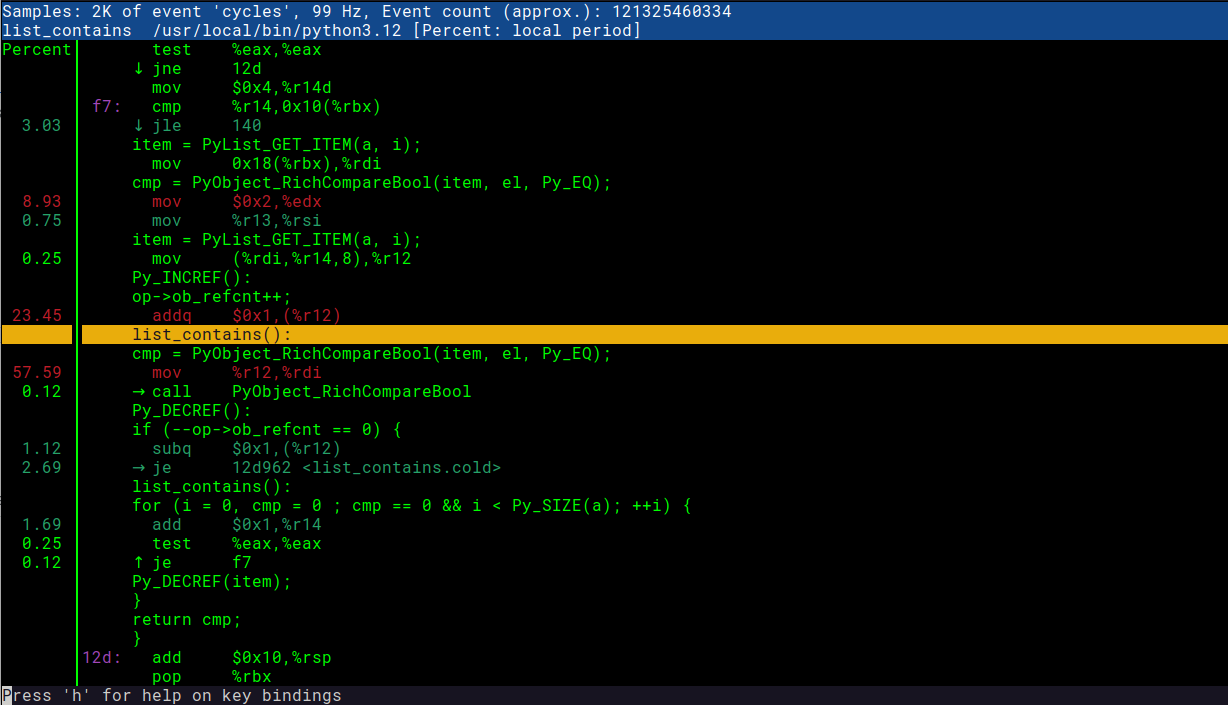Ingeniería de rendimiento con Python 3.12
Table of Contents
¡La versión 3.12 trae perfiles de rendimiento! Tómese un segundo para consultar https://docs.python.org/3.12/howto/perf_profiling.html y, de hecho, el registro de cambios en https://www.python.org/downloads/release/python-3120a3/
La parte importante (para esta publicación) de los enlaces anteriores es:
""" El perfilador de rendimiento de Linux es una herramienta muy poderosa que le permite perfilar y obtener información sobre el rendimiento de su aplicación. perf también tiene un ecosistema muy vibrante de herramientas que ayudan con el análisis de los datos que produce.
El principal problema de usar perf profiler con aplicaciones de Python es que perf solo permite obtener información sobre símbolos nativos, es decir, los nombres de las funciones y procedimientos escritos en C. Esto significa que los nombres y nombres de archivo de las funciones de Python en su código no aparecerá en la salida del perf.
Desde Python 3.12, el intérprete puede ejecutarse en un modo especial que permite que las funciones de Python aparezcan en la salida del perfilador de rendimiento. Cuando este modo está habilitado, el intérprete interpondrá un pequeño fragmento de código compilado sobre la marcha antes de la ejecución de cada función de Python y enseñará a perf la relación entre este fragmento de código y la función de Python asociada utilizando archivos de mapa de rendimiento. """
escribir un programa “malo”⌗
Estoy emocionado de probar esto, así que vamos a empezar. En primer lugar, creemos un script de python para que podamos perfilarlo. Estoy haciendo esto antes de instalar Python 3.12 porque quiero crear un FlameGraph de cómo se ve este proceso en 3.10 versos 3.12. Aquí tenemos un script que intenta realizar búsquedas en una lista grande:
import time
def run_dummy(numbers):
for findme in range(100000):
if findme in numbers:
print("found", findme)
else:
print("missed", findme)
if __name__ == "__main__":
# create a large sized input to show off inefficiency
numbers = [i for i in range(20000000)]
start_time = time.time() # get the current time [start]
run_dummy(numbers) # run our inefficient method
end_time = time.time() # get the current time [end]
duration = end_time - start_time # Calculate the duration
print(f"Duration: {duration} seconds") # Print the duration
Ejecutando esto obtengo el siguiente resultado:
python3.10 assets/dummy/perf_py_proj/before.py
...
found 99992
found 99993
found 99994
found 99995
found 99996
found 99997
found 99998
found 99999
Duration: 36.06884431838989 seconds
36 segundos es lo suficientemente malo para que recojamos una cantidad razonable de muestras.
flamegraphs!⌗
Ahora podemos crear nuestro FlameGraph:
# record profile to "perf.data" file (default output)
perf record -F 99 -g -- python3.10 assets/dummy/perf_py_proj/before.py
# read perf.data (created above) and display trace output
perf script > out.perf
# fold stack samples into single lines
# here I reference ~/FlameGraph/ - you can get this from https://github.com/brendangregg/FlameGraph
~/FlameGraph/stackcollapse-perf.pl out.perf > out.folded
# generate flamegraph
~/FlameGraph/flamegraph.pl out.folded > ./assets/perf_example_python3.10.svg
Esto nos da un buen SVG que visualiza los rastros:
Esto no es útil… Puedo ver que la mayor parte del tiempo se gastó en “new_keys_object.lto_priv.0”, pero eso no tiene sentido en el contexto del código.
Es hora de Python 3.12…⌗
Primero necesito instalarlo; los pasos para esto varían según el sistema operativo; siga las instrucciones de compilación aquí para su entorno: https://github.com/python/cpython/tree/v3.12.0a3#build-instructions
# para mí en ubuntu: 22.04
# ensure I have python3-dbg installed
sudo apt-get install python3-dbg
# build python
export CFLAGS="-fno-omit-frame-pointer -mno-omit-leaf-frame-pointer"
./configure --enable-optimizations
make
make test
sudo make install
unset CFLAGS
# after this I reset my systems python3 symlink to 3.10 as 3.12 isn't yet stable
# for testing python3.12 I'll call "python3.12" instead of "python3"
ln -sf /usr/local/bin/python3.10 /usr/local/bin/python3
Con eso instalado, primero necesito habilitar el soporte perf. Esto se detalla en https://docs.python.org/3.12/howto/perf_profiling.html y hay tres opciones: 1) una variable de entorno, 2) una opción -X o 3) dinámicamente usando sys. Iré por el enfoque de la variable de entorno, ya que no me importa que se perfile todo para un pequeño script:
export PYTHONPERFSUPPORT=1
Ahora simplemente repetimos el proceso anterior usando el binario python3.12 en su lugar:
# record profile to "perf.data" file (default output)
perf record -F 99 -g -- python3.12 assets/dummy/perf_py_proj/before.py
# read perf.data (created above) and display trace output
perf script > out.perf
# fold stack samples into single lines
# here I reference ~/FlameGraph/ - you can get this from https://github.com/brendangregg/FlameGraph
~/FlameGraph/stackcollapse-perf.pl out.perf > out.folded
# generate flamegraph
~/FlameGraph/flamegraph.pl out.folded > ./assets/perf_example_python3.12.before.svg
Primero echaremos un vistazo al informe con perf report -g -i perf.data
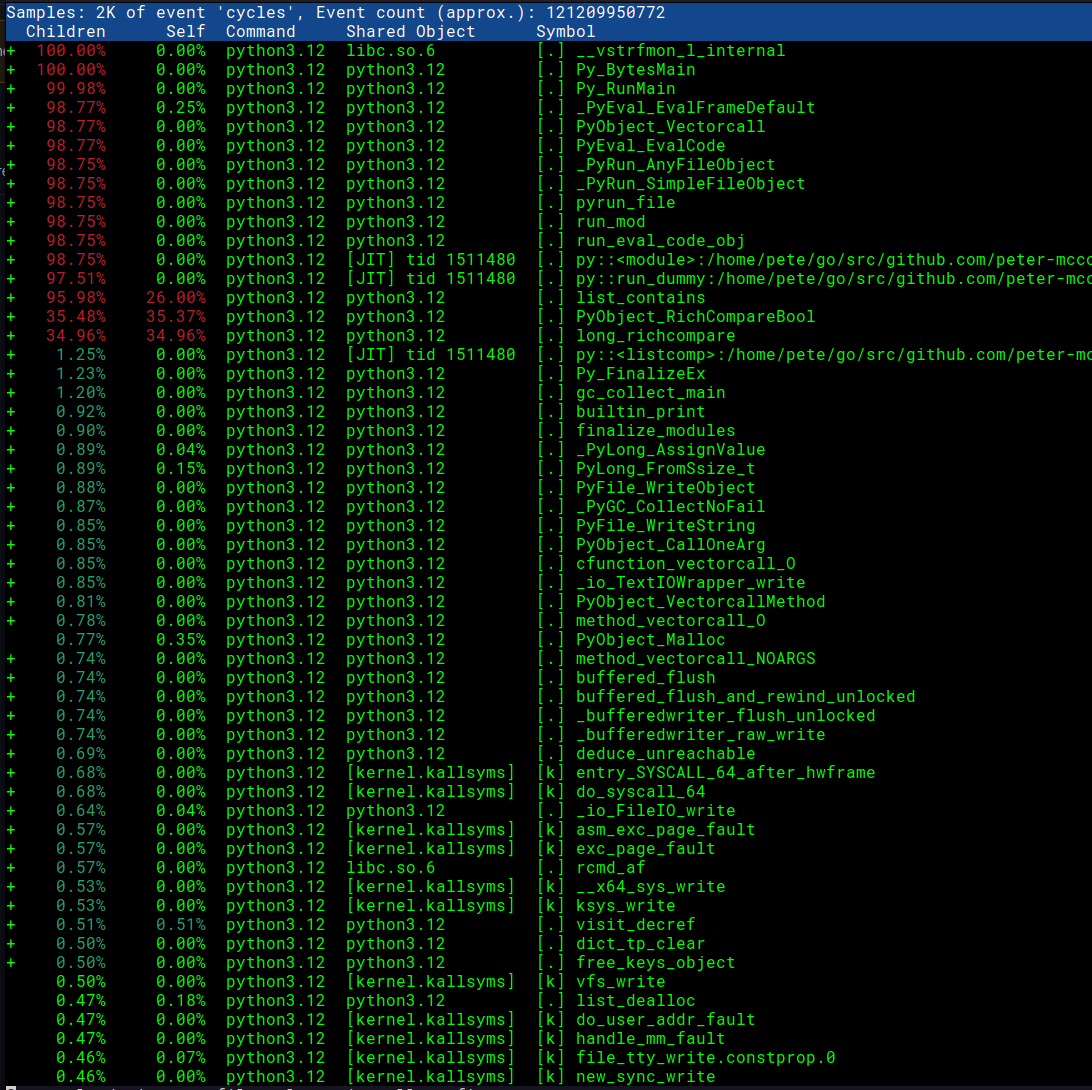
¡Impresionante! ¡Podemos ver nuestros nombres de funciones de Python y nombres de scripts!
Ahora podemos echar un vistazo al SVG actualizado que visualiza las trazas con Python 3.12:
Esto ya parece mucho más útil. Vemos que la mayor parte del tiempo se dedica a hacer comparaciones y en el método list_contains. También podemos ver el archivo específico before.py y el método run_dummy que lo está llamando.
Tiempo de investigación / la solución⌗
Ahora que sabemos en qué parte de nuestro código está el problema, podemos echar un vistazo al código fuente en CPython para ver por qué el método list_contains sería tan lento: https://github.com/python/cpython/blob/ 199507b81a302ea19f93593965b1e5088195a6c5/Objects/listobject.c#L440
nota: es posible que no siempre tenga acceso al código fuente; en circunstancias como esta, puede ver el desensamblado en el informe de rendimiento directamente para tener una idea de lo que está sucediendo. Agregaré una sección rápida al final que muestra cómo se ve esto
// I found this by going to https://github.com/python/cpython/ and searching for "list_contains"
static int
list_contains(PyListObject *a, PyObject *el)
{
PyObject *item;
Py_ssize_t i;
int cmp;
for (i = 0, cmp = 0 ; cmp == 0 && i < Py_SIZE(a); ++i) {
item = PyList_GET_ITEM(a, i);
Py_INCREF(item);
cmp = PyObject_RichCompareBool(item, el, Py_EQ);
Py_DECREF(item);
}
return cmp;
}
Desagradable… mirando este código puedo ver que cada vez que se invoca itera sobre la matriz y realiza una comparación con cada elemento. Eso está lejos de ser ideal para nuestro caso de uso, así que volvamos al código de Python que escribimos. Nuestro Flamegraph nos muestra que el problema está en nuestro método run_dummy:
def run_dummy(numbers):
for findme in range(100000):
if findme in numbers: # <- this is what triggers list_contains
print("found", findme)
else:
print("missed", findme)
Realmente no podemos cambiar esa línea ya que está haciendo lo que queremos que haga: identificar si un número entero está en “números”. Tal vez podamos cambiar el tipo de datos numbers a uno más adecuado para las búsquedas. En nuestro código existente tenemos:
numbers = [i for i in range(20000000)]
start_time = time.time() # get the current time [start]
run_dummy(numbers) # run our inefficient method
Aquí usamos un tipo de datos LIST para nuestros “números”, que bajo el capó (en CPython) se implementa como matrices de tamaño dinámico y, como tales, no son tan eficientes (O (N)) como una Hashtable para buscar un artículo (que es O(1)). Un SET, por otro lado (otro tipo de datos de Python) se implementa como una tabla Hash y nos daría la búsqueda rápida que estamos buscando. Cambiemos el tipo de datos en nuestro código Python y veamos cuál es el impacto:
# we'll just change this line, casting numbers to a set before running run_dummy
run_dummy(set(numbers)) # passing a set() for fast lookups
Ahora podemos repetir los pasos anteriores para generar nuestro nuevo flamegraph:
# record profile to "perf.data" file (default output)
perf record -F 99 -g -- python3.12 assets/dummy/perf_py_proj/after.py
...
found 99998
found 99999
Duration: 0.8350753784179688 seconds
[ perf record: Woken up 1 times to write data ]
[ perf record: Captured and wrote 0.039 MB perf.data (134 samples) ]
Ya podemos ver que las cosas han mejorado enormemente. ¡Donde antes esto tardaba 36 segundos en ejecutarse, ahora tarda 0,8 segundos! Sigamos creando nuestro gráfico de llamas para el nuevo código mejorado:
# read perf.data (created above) and display trace output
perf script > out.perf
# fold stack samples into single lines
# here I reference ~/FlameGraph/ - you can get this from https://github.com/brendangregg/FlameGraph
~/FlameGraph/stackcollapse-perf.pl out.perf > out.folded
# generate flamegraph
~/FlameGraph/flamegraph.pl out.folded > ./assets/perf_example_python3.12.after.svg
Este es un Flamegraph de aspecto mucho más saludable y, como resultado, nuestra aplicación ahora es mucho más rápida. La compatibilidad con la creación de perfiles de rendimiento en Python 3.12 brinda una herramienta tremendamente útil para los ingenieros de software que desean ofrecer programas rápidos y estoy emocionado de ver el impacto que esto tendrá en el lenguaje.
ronda de bonificación: ¿qué hacer cuando no puede acceder al código fuente?⌗
A veces, no tiene acceso al código subyacente, lo que puede hacer que tratar de comprender lo que sucede sea mucho más difícil. Afortunadamente, el “informe de rendimiento” nos permite ver el código desensamblado que puede ayudar a pintar una imagen de lo que realmente está haciendo la máquina. Este es un primer lugar razonable para buscar: tiendo a preferir el código fuente si puedo conseguirlo, ya que me permite “culpar” / ver las confirmaciones y relaciones públicas asociadas. Para ver esto puedes hacer lo siguiente:
Abra el informe de rendimiento y seleccione la línea que nos interesa:
# this assumes we have already ran 'perf record' to generate perf.data ...
perf report -g -i perf.data
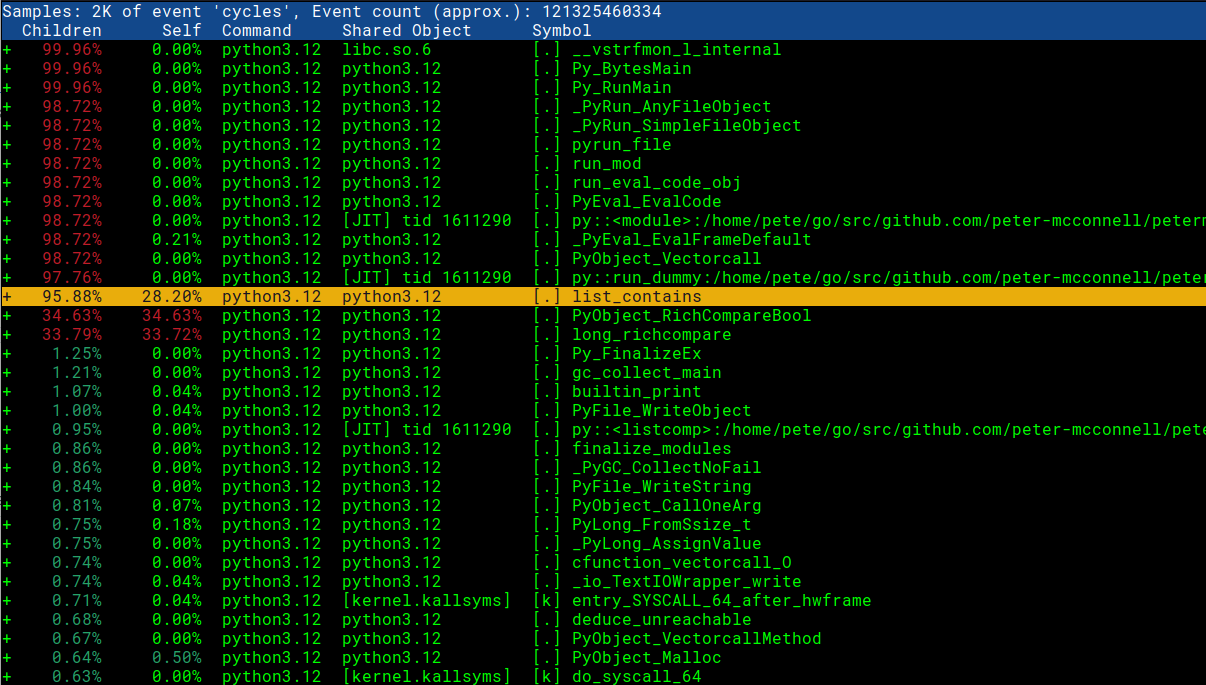
Presiona enter y elige la opción de anotar:

¡Mirad! Aquí podemos ver tanto el código C como las instrucciones de la máquina. ¡Súper útil! Puede comparar la captura de pantalla a continuación con el fragmento de código que nos interesa: https://github.com/python/cpython/blob/199507b81a302ea19f93593965b1e5088195a6c5/Objects/listobject.c#L440